在oppo手机上的安装权限默认仅开启软件商店、游戏中心等自带应用的安装权限,第三方应用商店需要开启安装权限才可以安装应用,很多小伙伴还不知道oppo手机安装权限设置在哪里?下
在oppo手机上的安装权限默认仅开启软件商店、游戏中心等自带应用的安装权限,第三方应用商店需要开启安装权限才可以安装应用,很多小伙伴还不知道oppo手机安装权限设置在哪里?下面小编给大家介绍oppo应用安全权限设置教程,一起来看看吧!
oppo手机安装权限设置在哪里?oppo应用安全权限设置教程
1、打开oppo手机上的【设置】进入手机设置中;
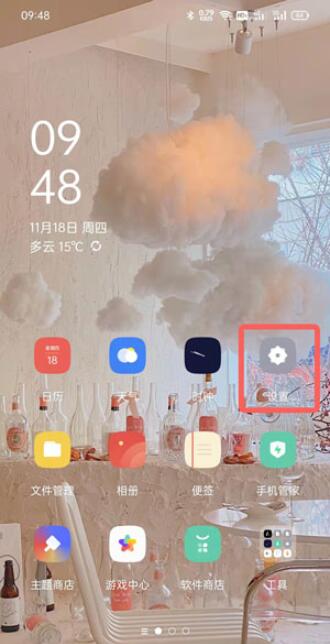
2、然后在设置中上下滑动点击【安全】设置;
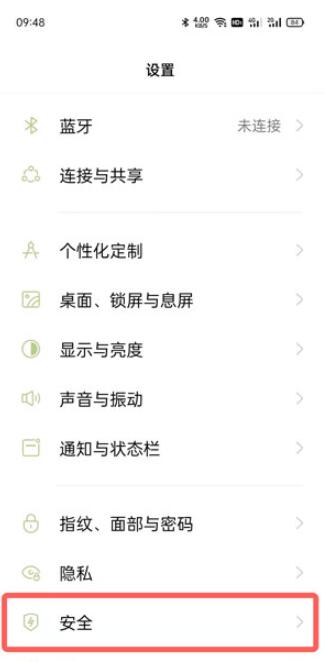
3、点击应用安装设置下方的【安装外部来源应用】;
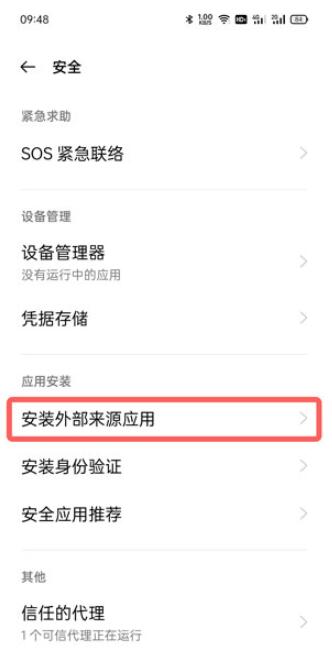
4、最后在你的应用列表中,找到需要开启安装权限的应用,点击右侧滑块开启;
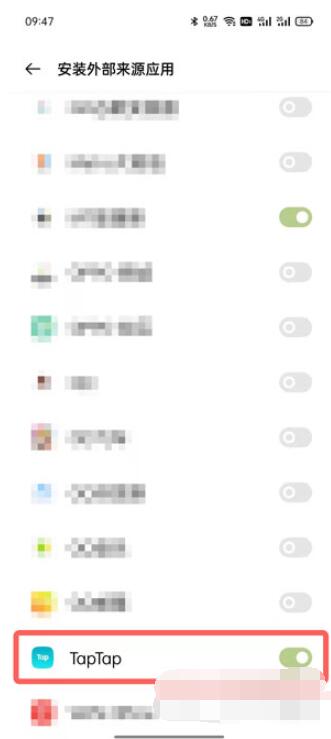
5、开启安装权限后,即可允许该应用安装app。
以上这篇文章就是oppo应用安全权限设置教程,更多精彩教程请关注自由互联!
【本文来源:香港服务器租用 http://www.558idc.com/st.html欢迎留下您的宝贵建议】